 無線LANは、ノートパソコンやタブレット、携帯ゲームの通信の手段として普及しています。
無線LANは、ノートパソコンやタブレット、携帯ゲームの通信の手段として普及しています。
無線LANはその名の通り、LANケーブルを使う代わりに、電波を利用して”無線”で通信を行います。
電波の届く範囲なら、どこにいてもLAN接続できるのでとても便利なのですが、その反面きちんとしたセキュリティー対策をしていないと、知らず知らずのうちに電波を不正利用されてしまう危険性があります。
しかも、無線LANによる不正利用などは、ウイルスソフトは全くの無力。自分でセキュリティー対策をする必要があります。
まずは、無線LANを不正接続されるとどのような被害を受けることになるのか把握しておきましょう。
具体的に、次のような事が起きる可能性があります。
- インターネットのタダ乗り
無線LANに接続できるという事は、インターネットに接続出来てしまいます。
せっかくお金を払ってインターネットに接続しているのに、無断でインターネットを使わせてしまっている事になるのです。 - 通信内容や個人情報の流出
無線LANに接続すると、パソコンの共有フォルダに入っている個人情報や、NAS(LAN接続のハードディスク)のデータを見られてしまったり、データを抜き取られてしまう事もあります。
さらに、メールの内容や、ID・パスワード、クレジットカード番号などの大切なデータまで見られてしまうことも考えられます。 - なりすましによる犯罪
インターネットのタダ乗りが出来るという事は、それだけで犯罪に使われる可能性が高いのです。
例えば、今やインターネットの掲示板に犯罪予告を書き込むだけで逮捕されます。もし、無線LANに侵入した第三者が犯罪予告を書き込んだとしても、IPアドレス(インターネット回線の電話番号の様なもの)は、あなたが使っている回線なので間違いなく警察はあなたのうちに家宅捜索に来ます。
(逮捕されるされないは別問題だとしても、警察に個人情報の入ったパソコンや部屋の中を物色されるのは気持ちの良いものではありません。)
この様な被害に合わないためにも、しっかりとしたセキュリティー対策をする必要があります。
スポンサーリンク
無線LANのセキュリティー対策
無線LANを安全に接続するためには適切な暗号化方式でパスワードをかける事が唯一の方法です。
ここで、パスワードを掛けているからと言って安心してはいけません!使用しているセキュリティー方式によって安全度が全く違うので”適切な暗号方式”でパスワードを設定する必要があるのです。
暗号方式は、WEP、TKIP、AESが現在主に使われている規格です。
- WEP方式
一部の携帯ゲーム機にこの無線方式が使われているのでもっともポピュラーな方式です。
ですが、暗号解析ソフトが簡単に手に入り、わずか数分で解析出来てしまうほど脆弱な暗号方式です。 - TKIP方式
脆弱なWEP方式を改良し、暗号化に用いるデータ幅を24bitから48bitに拡張した規格です。
これによって暗号解読が飛躍的に難しくなり、数か月単位でパケット収集したとしても解読が難しくなりました。 - AES方式
TKIP方式よりもさらに強固な暗号化方式で、米国政府の標準暗号化方式として採用されています。脆弱なWEP方式に代わって主流になりつつあります。
欠点は、古い無線LANの機械だと対応していない事や、前述のゲーム機が対応していないので移行しにくい点が挙げられます。
安全な暗号方式に切り替える
よほどの理由がない限りWEP方式での接続は止めましょう。暗号解読ソフトはインターネットでちょっと調べればすぐに入手できるほど身近なものなので、やろうと思えば誰にでも出来てしまいます。
(もちろん他人のパスワードを破った時点で違法行為ですが)
無線LANの電波も意外に強く、アパートやマンションなどの集合住宅だと隣の電波がバンバン入ります。
暗号化の変更は無線LAN接続機器の取扱説明書を参考に変更しましょう。
ですが、最近のパソコン周辺機器は、取り扱いが簡単になっている半面、手動設定の説明が不親切だったりします。
私の使っているWZR-HP-G302Hも簡単設定の仕方ばかりで、暗号セキュリティーの変更は乗っていませんでした(多分)。

暗号化の変更は、無線機器へアクセスして変更します。アクセス方法は、インターネットブラウザのURL欄に無線機器のローカルIPを入力します。
(192.168.1.1や192.168.100.1と言うやつです)
これは取扱説明書に書かれています。分からない場合は、コマンドプロンプトを立ち上げて「ipconfig」と入力するとデフォルトゲートウェイと書かれた項目が現れるので、その数字を入力します。
↓こんな感じで出てきます。
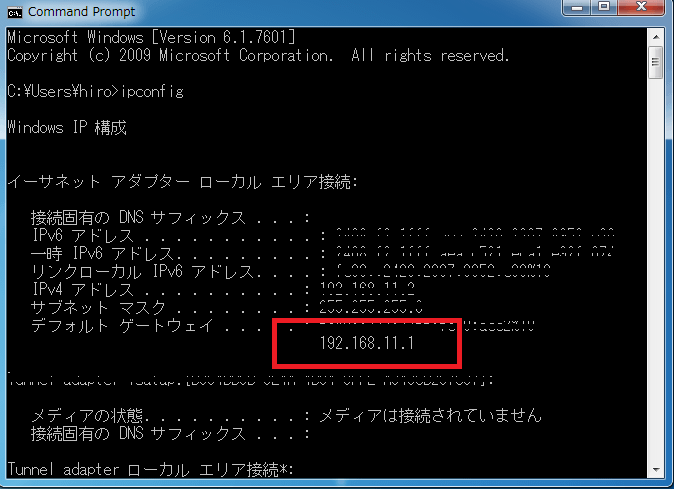
ブラウザからアクセスするとユーザー名とパスワードを求められるので、それぞれ入力します。
ログインするとこの様な画面になります。もちろん機器ごとに画面は違います。
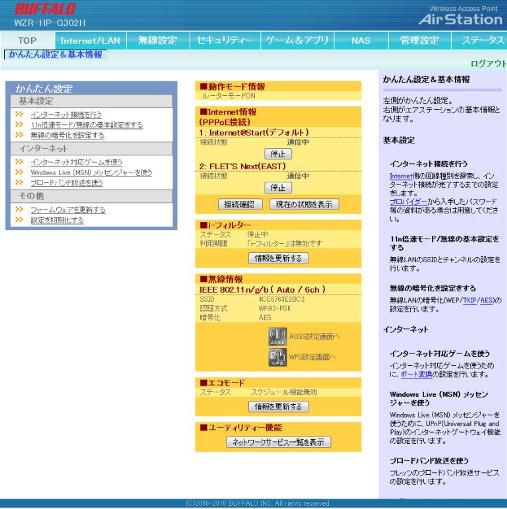
この画面で、無線LANに関する項目を選びます。(無線設定や無線LANなどと書かれているはずです。)
無線LANに関する項目を開いたら、基本設定や、暗号化設定と言う項目を開き、暗号化設定の変更をします。
下の画面の様に”無線の暗号化”の項目でAESを選択します。
もちろんパスワードを設定しておく事をお忘れなく・・・
すべて設定し終えたら、「設定」や、「OK」ボタンを押してブラウザを閉じれば完了です。
最後に、きちんと無線接続できるかチェックしておきましょう。
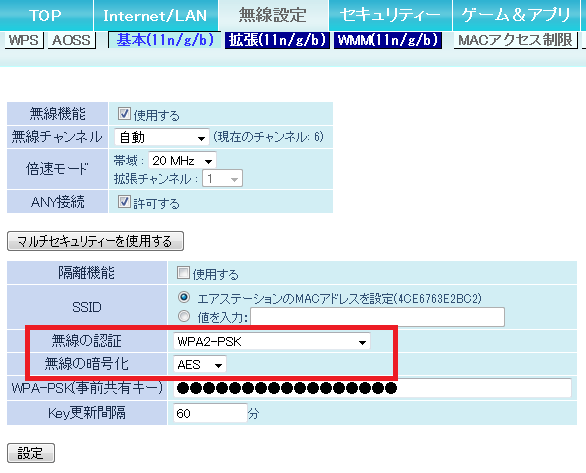
寄付・開発支援について
コンテンツのデータ復旧を実証する機材は基本的に個人で調達して記事を書いております。
記事がお役に立ちましたら、ブログ運営をサポートしていただけると大変助かります。是非ともご協力いただけたら幸いでございます。
http://amzn.asia/bwi5rDi
P.S.
サポートしてくださった皆様、こちらからメッセージが送信できませんので、この場をお借りしてお礼いたします。
ご購入下さった製品はコンテンツ運営の為、大切に使わせていただきます。
ご支援、本当にありがとうございます。
関連記事
バックアップのススメ
パソコンやスマホのデータは意外と簡単に消えてしまうので、可能な限りバックアップを取ることが重要です。
バックアップさえとっていれば、衝撃や水濡れなどで重篤なシステム障害になってしまっても簡単にデータを取り戻すことができます。
私は、![]() PCデータバックアップソフトを使い、データは2か所に保管するようにしています。さらに、定期的に手動でバックアップを取っていますから、データ障害が起きてもデータそのものが消えてしまうことはありません。
PCデータバックアップソフトを使い、データは2か所に保管するようにしています。さらに、定期的に手動でバックアップを取っていますから、データ障害が起きてもデータそのものが消えてしまうことはありません。
データ復元できない時は?
データが復元できなかった場合、闇雲に操作するとデータ復旧確率が下がってしまいます。
必ず成功するとは限りませんが、今できる最善の方法について紹介しますので、是非参考にしてください。
「データ復元が出来ない時は?」参照
悪徳データ復旧業者に注意
現在、一部のデータ復旧業者による利益を重視した営業活動が問題となっております。
こうした業者は積極的にメディアに露出する(広告費をかけている)為、一見して信頼できる業者に見えますが、
単純にぼったくり価格を提示するだけでなく、返品されたHDDに傷が付いていたというブログ記事も発見しました。
業界内でも嫌われており、この業者が復旧作業を行ったデバイスは復旧拒否する企業も少なくありません。
データ復元が出来ない時は? 「データ復旧成功の鍵」参照
